Pärast kasseti täitmist printer ei prindi: põhjused ja lahendused

Kaasaegsed seadmed, mis on mõeldud arvutifailide sisu paberile kopeerimiseks, on erinevalt varasematest 5-10 aastat tagasi toodetud mudelitest varustatud kõrgtehnoloogiliste tahvlite ja täiustatud tarkvaraga. Kõik see mõjutab printimise kvaliteeti ja kiirust, kuid samas suurendab erinevatel põhjustel tekkivate rikete ohtu.

Peamised printeri rikked
On palju olukordi, kus printer ei prindi pärast kasseti täitmist. Peamised põhjused, nagu praktika näitab, on mitu või üks:
- arvuti või seadme tarkvara rike;
- printeri vale sidumine arvutiga;
- pärast kasseti vahetamist täideti tindiga rikkumisi;
- mehaanilised kahjustused (kukkumised, põrutused);
- kassettide eluiga on lõppenud või need on rikkis;
- probleeme printeriga.


Eespool loetletud tõrked võivad mõjutada välisseadme jõudlust, kui pärast kasseti täitumist ei ole võimalik printimist seadistada. Välja tuleb tühi leht või ei juhtu üldse midagi.

Mõnel juhul on abiks printeriga kaasas oleva kasutusjuhendi hoolikas läbilugemine.. Mõnikord laheneb probleem kiiresti: näiteks paigaldatakse vigase kasseti asemel uus pea või tehakse vilkumine, tarkvara installitakse uuesti. Pärast vajalike komponentide väljavahetamist hakkab printer tööle.

Üks oluline punkt tuleks siiski selgitada.
Tindi- ja laserprinterites on probleemid erinevad, nii et kui töötajad täitsid ühes seadmes kasseti uue tindiga ja lahendasid probleemi, võib teine seade samade toimingute ajal tühja lehe toota.
Kui töötaja on kasseti välja vahetanud, peaks ta jääma tindiprinterisse nii kaua kui võimalik. Nagu praktika näitab, mõjutab sellise seadme väljaspool seadet hoidmine edasist jõudlust. Tint kuivab kiiresti, nii et peate keerulisele probleemile otsima uut lahendust.

Laserprinterite puhul on olukord mõnevõrra erinev.. See kasutab toonikut - spetsiaalset pulbrilist ainet. Kui inimesel pole sellises asjas praktikat, siis selleks, et kallist aparaati mitte ära rikkuda, peab ta elektrooniliselt vormilt paberkandjale teabe ülekandmiseks kasutama kogenud spetsialistide abi.

Nüüd kaaluge iga tüüpi printeri probleeme eraldi.
Tindiprinter
Kui tindiprinter keeldub printimast, on mitu peamist probleemi.
- "Flew" tarkvara arvutis. Üldine kokkujooksmiste põhjus, eriti pärast süsteemivärskendusi.
- Kassett on pikaajalise kasutamise tõttu muutunud kasutuskõlbmatuks. Sel juhul ei jää muud üle, kui osta uus prindipea.
- Tint on kuivanud. See juhtub siis, kui printerit kasutatakse harva ja düüsidele tekib iseloomulik kõvastunud tindi kate. Siinkohal tuleb ka öelda, et tuleks valida kvaliteetsed tarbekaubad.
- Paigaldamine vigadega. Äsja ostetud prindipeadel on düüsid kaitstud poolläbipaistva kilega. Enne kasutamist tuleb see eemaldada.
- Printimislimiit on ületatud. Kiibid on paigaldatud kaasaegsetesse kassettidele, mis loevad väljatrükkide arvu. Kui koopiate arv ületab programmeeritud piiri, blokeerib kiip printimise. Sel juhul võite proovida tarkvara ümber programmeerida.
- Vale USB-kaabli ühendus. Mõnikord piisab, kui muuta arvuti portide järjestust (ühendage juhe teise pistikupessa), et printer töötaks.



Enne vajalike toimingute alustamist veenduge, et printeri kaas on korralikult suletud ja seadmesse pole sattunud võõrkehi.
Mõnel juhul on probleemid sageli seotud prindipea düüside vahele jäänud õhuga. Kui see juhtub, võib värv pea kapillaarides kergesti kuivada. Sama lugu on ka siis, kui ta parkis töö lõpus valesti: siis kuivatab õhk pea kiiresti. Pärast printimisprotsessi lõppu on oluline kontrollida vankri asendit: see peab parkima täpselt selleks ettenähtud kohta.

Teatud olukordades ei saa tindiprinterites printimist reguleerida vale tindivaliku tõttu. Kui kassett ja tint ei ühildu, ei saa te midagi printida.
Värvainet ostes tuleks hoolikalt läbi lugeda seadme juhend, kus on täpsemalt kirjeldatud, millist värvikompositsiooni saab kasutada.

laser
Laseri välisseadmetes kasutatakse ka kassetti, kuid see on täidetud tooneriga - peene tumedat värvi pulbriga (must-valgeks printimiseks). Selline seade on palju kallim kui tindiprinterites kasutatavad sarnased tooted, seega peate funktsionaalset üksust väga hoolikalt käsitsema.

Peamised probleemid, mille tõttu laserprinter ei prindi, ja nende võimalikud lahendused on soovitatav loetleda:
- arvutitarkvara tõrked – installige draiver printeriga kaasasolevalt kettalt;
- "Pööratud" printer vilgub – võtke ühendust spetsialiseeritud töökojaga;
- fotojuht tuleb välja vahetada - kasutada teeninduskeskuse teenuseid;
- seadme vale ühendamine arvutiga – liigutage USB-kaabel teise pistikupessa;
- lähtestada parameetrid - kui printer ei täida oma funktsioone, peate proovima prindijärjekorda tühjendada;
- Võõrkehad on sisse kukkunud või kaas ei ole täielikult suletud - avage kaas, kontrollige kõike, sulgege tihedalt.



Ei ole üleliigne mainida, et laserprinter ja selle jaoks mõeldud kassett ei ole odavad seadmed, seega on parem usaldada tõrkeotsing ja seadme seadistamine kvalifitseeritud spetsialistidele. Eriti kui te absoluutselt ei tea, millest seade koosneb.
Laserprinterid kasutavad pilditrumlit. See kuulub kõige olulisemate elementide hulka. Fotojuht ei mõjuta mitte ainult printimise kvaliteeti, vaid ka seda, et failide sisu saab paberile üle kanda. Kui printimise ajal ilmub küljele must triip või tähed muutuvad vaevu nähtavaks, võib põhjuseks olla fotojuhtimise tõrge.


Keskmiselt on see mõeldud 2-4 täitmiseks, nii et kui paberile ilmuvad artefaktid, on soovitatav seadet vahetada. Kui seda ei tehta, hakkab laserprinter aktiivselt tarbima toonerit, mis hakkab järk-järgult valama sissepoole: see kukub ajami käigukasti, käigukasti hammastele, mis põhjustab elektrimootorile tugeva koormuse.

Mida teha?
Saate parandada tindi- või laserprinteri probleeme, kui need kangekaelselt keelduvad printimast, ja saate seda ise teha. Siin on protseduur sarnane. Enamikul juhtudel saavad paljud kasutajad positiivse tulemuse.
- Kui printimine ebaõnnestub, on esimene samm seadme taaskäivitamine.
- Järgmisena kontrollige, kas juhtmeühendused on turvalised.
Kui ülaltoodud meetmed ei aidanud, tuleb astuda edasisi samme.

Installige printeri tarkvara uuesti. Kui ketas ja vajalikud draiverid pole saadaval, leiab vajaliku tarkvara Internetist. Sisestage brauseri otsinguribale seadme mudel, minge tootja veebisaidile ja kasutage menüüd, et leida huvipakkuv draiver. Seejärel laadige alla ja installige oma arvutisse. Kui USB-kaabel on õigesti ühendatud, tuvastab arvuti printeri ise.
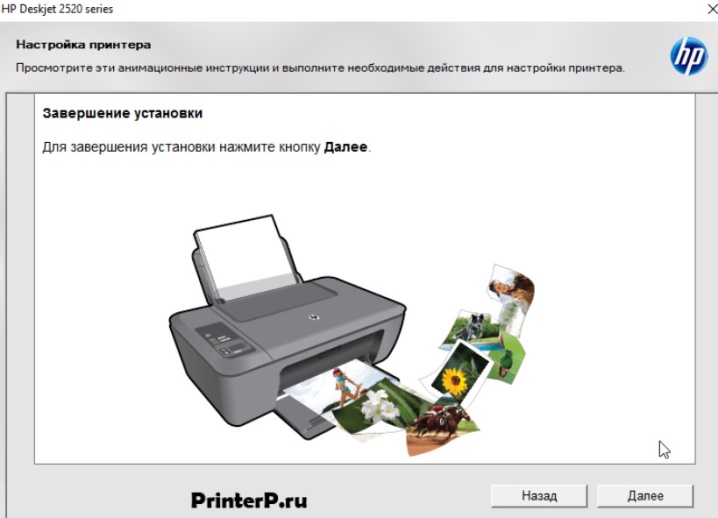
Kui arvuti ei tuvasta välisseadet, peate tegema järgmised toimingud.
- avage juhtpaneel;
- klõpsake nuppu "Lisa printer".
Printeri lisamise viisard peaks kindlasti aitama.

Kui seade leitakse, kuid see siiski ei täida ettenähtud funktsioone, peaksite prindijärjekorra tühjendama. Selleks peate avama prindihalduri.

Kui tindiprinter ei tööta, kui kassett on tinti täis, peate seda kontrollima.
Parim viis prindipea töökorras veendumiseks on osta uus kassett. See on suhteliselt odav, varem või hiljem tuleb see ikkagi kasuks. Kui pärast ülaltoodud toimingute sooritamist laserprinter keeldub töötamast, on see kontrollimeetod väga kulukas. Seetõttu on spetsialistide abi siin asendamatu.

Soovitused
Tindiprinteri kasutamisel kasutage ainult soovitatud tüüpi tinti.
Kasseti täitmisel on oluline mitte üle pingutada, vastasel juhul valgub tint välisseadmesse, ujutab andurid üle ning seejärel peate printerit puhastama ja kuivatama.
Lisaks ei tohiks kassette hoida eraldi, et tint ei kuivaks korpuse sees ja düüside peal. Viimase abinõuna, kui teil on vaja paigaldada prindipead mõnda teise seadmesse, on parem teisaldada elemendid spetsiaalsetesse kastidesse.

Laserprinterites ei ole soovitatav toonerikassette ise täita, et seadet mitte kahjustada. Ärge eemaldage asjatult kassetti ega puudutage sõrmedega trumliüksust. Samuti tuleks selle pinda kaitsta otsese päikesevalguse eest.
Asenduslaserprinteri kassetti tuleb hoida karbis pimedas ja kuivas kohas.
Kui teil tekib tindi- või laserprinteri kasutamisel printimisel raskusi, ei tohiks te kohe abi otsida teeninduskeskuse spetsialistidelt. Kõigepealt peate proovima ise tõrkeotsingut teha: lugege hoolikalt kasutusjuhendit, konfigureerige seade ümber, installige tarkvara uuesti. Ja nagu praktika näitab, enamikul juhtudel see õnnestub.

Järgmisest videost saate teada, kuidas pärast ebaõnnestunud täitmist kassetid töökorras taastada.













Kommentaari saatmine õnnestus.